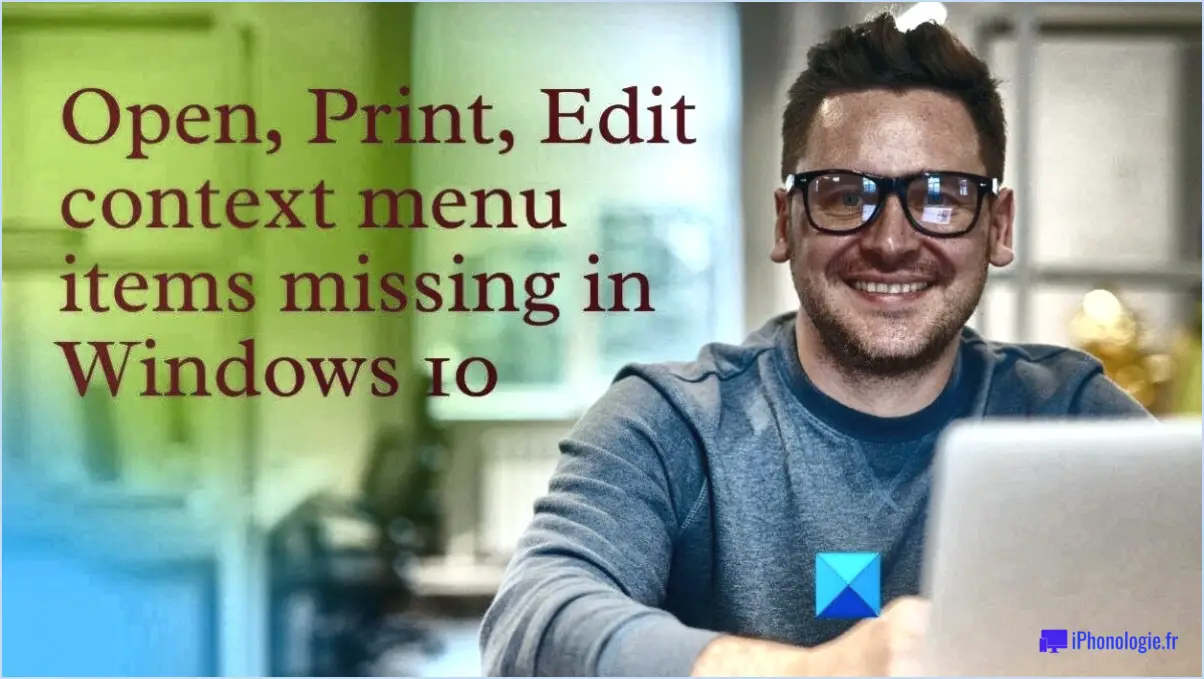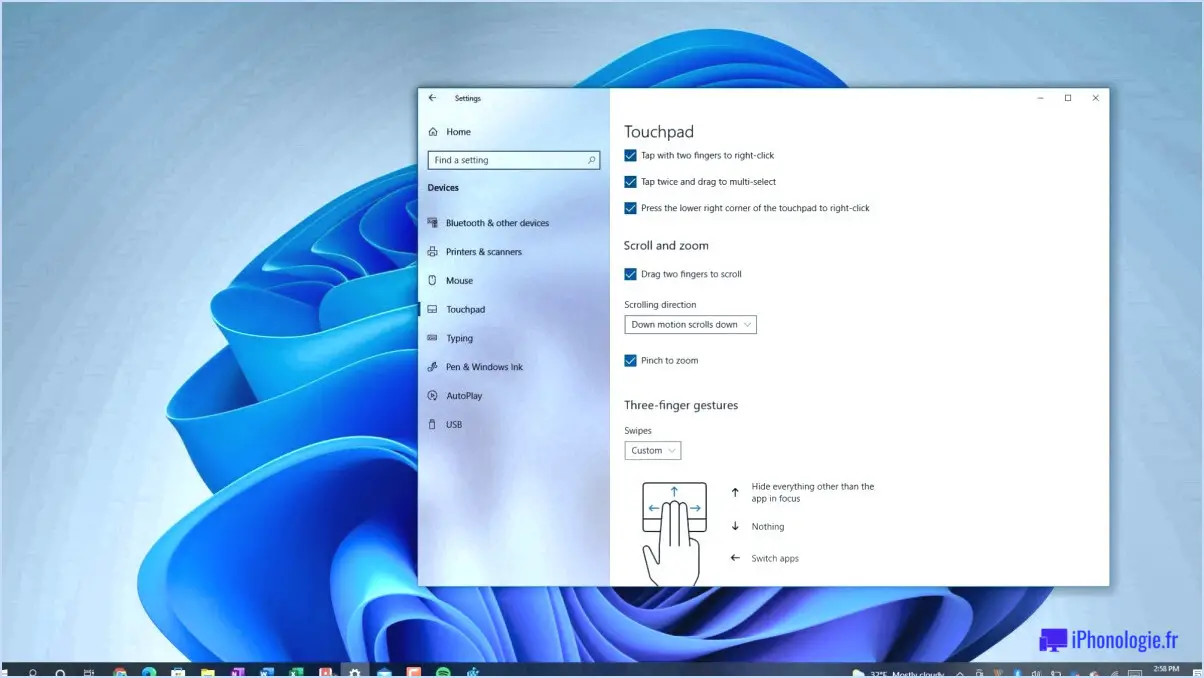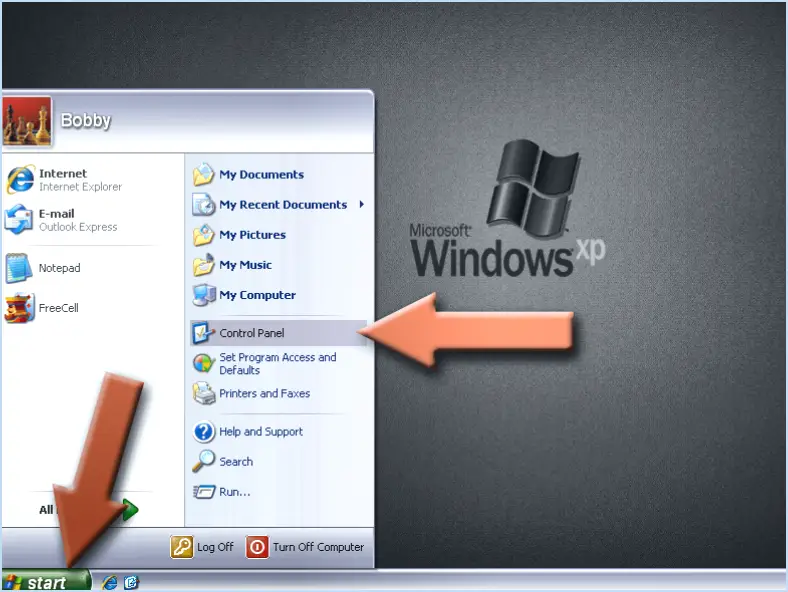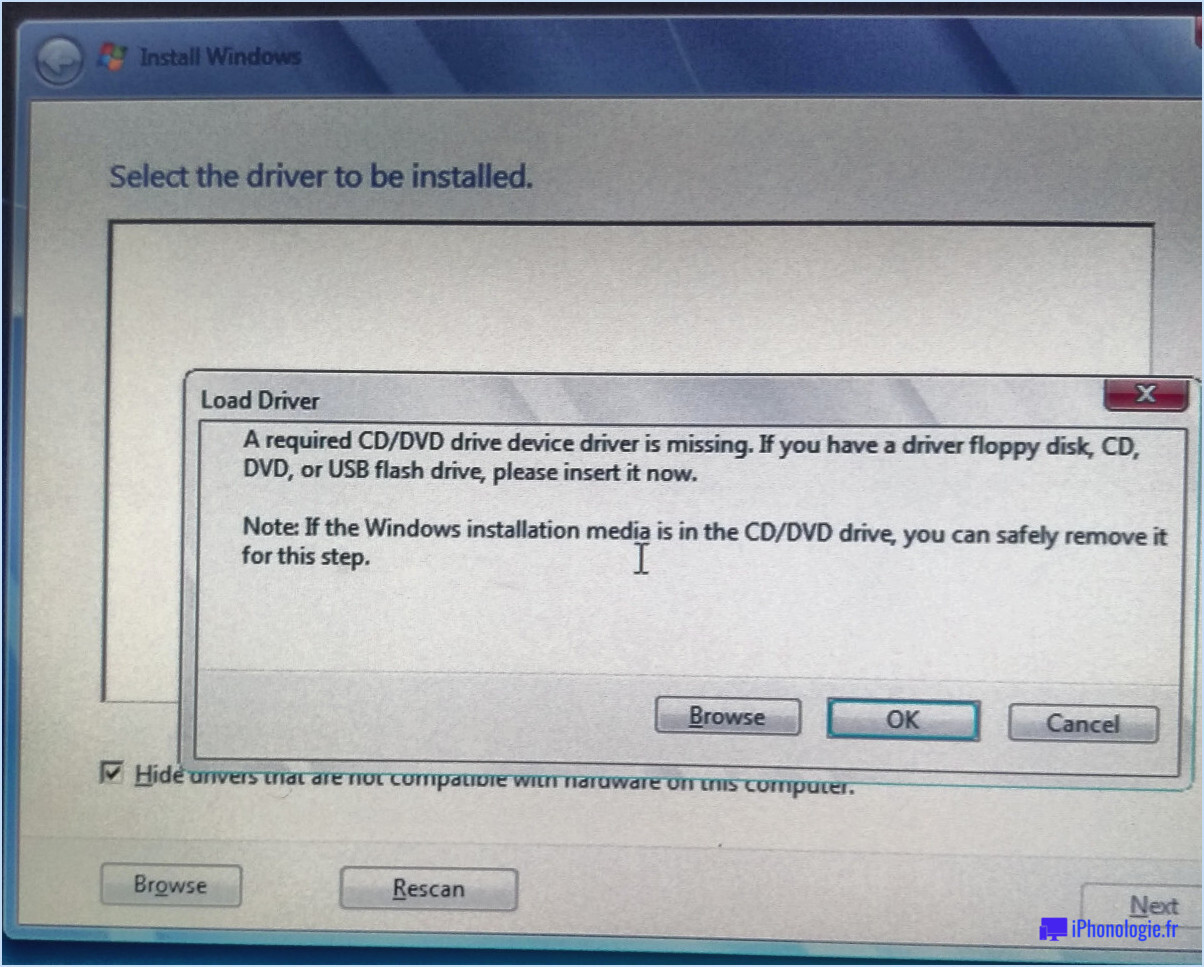Quelle commande permet d'afficher les utilisateurs qui sont actuellement connectés à linux?
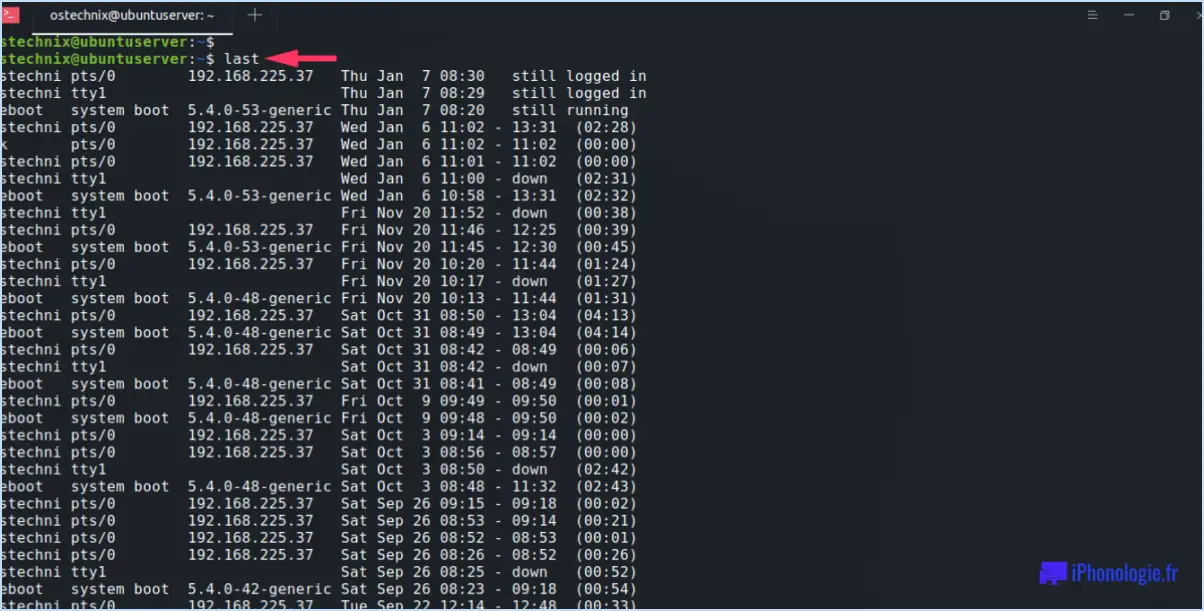
Pour afficher les utilisateurs actuellement connectés à Linux, vous pouvez utiliser la commande "w". La commande "w" signifie "qui est connecté" et fournit des informations détaillées sur les utilisateurs actuellement connectés. Elle affiche une liste des utilisateurs connectés ainsi que divers détails utiles.
Voici comment vous pouvez utiliser la commande "w" :
- Ouvrez un terminal ou une invite de commande sur votre système Linux.
- Tapez la commande suivante et appuyez sur Entrée :
```
w
```
Après avoir exécuté la commande, vous verrez une sortie qui comprend les informations suivantes pour chaque utilisateur connecté :
- USER : Le nom d'utilisateur de l'utilisateur connecté.
- TTY : Le terminal ou pseudo-terminal associé à la session de l'utilisateur.
- FROM : L'hôte distant ou l'adresse IP à partir de laquelle l'utilisateur est connecté. Si l'utilisateur est connecté localement, le nom du terminal s'affiche.
- LOGIN@ : L'heure à laquelle l'utilisateur s'est connecté.
- IDLE : La durée d'inactivité de l'utilisateur.
- JCPU : Le temps de CPU cumulé utilisé par tous les processus attachés à la session de l'utilisateur.
- PCPU : Le temps CPU utilisé par le processus actuel de l'utilisateur.
Outre la commande "w", vous pouvez également utiliser la commande "who" pour afficher les utilisateurs actuellement connectés. La commande "who" fournit une sortie plus simple qui comprend le nom d'utilisateur, le terminal et l'heure de connexion de chaque utilisateur connecté. Vous pouvez l'utiliser comme suit :
whoL'une ou l'autre de ces commandes vous permet d'obtenir rapidement la liste des utilisateurs actuellement connectés à votre système Linux.
Comment vérifier si un utilisateur s'est connecté à Linux?
Pour vérifier si un utilisateur s'est connecté à Linux, plusieurs méthodes sont disponibles :
- Les shells de connexion: Les utilisateurs de Linux s'appuient généralement sur les shells de connexion pour déterminer si un utilisateur est connecté. En utilisant l'option
whovous pouvez afficher une liste des utilisateurs actuellement connectés et des terminaux qui leur sont associés. - Entrée utilisateur: Une autre façon de vérifier la connexion de l'utilisateur consiste à lui demander des données. Pour ce faire, l'utilisateur est invité à fournir un mot de passe ou d'autres informations d'authentification au cours d'une session. Si l'utilisateur fournit les informations correctes, cela signifie qu'il s'est connecté.
- Vérifications du système: Linux fournit des contrôles au niveau du système pour surveiller les connexions des utilisateurs. Ces contrôles impliquent l'examen des journaux du système, tels que le fichier
/var/log/auth.logqui enregistre les événements d'authentification et de connexion des utilisateurs. En analysant les entrées du journal, vous pouvez déterminer si un utilisateur s'est connecté avec succès. - Netstat -s: Le
netstat -saffiche diverses statistiques sur le réseau, y compris les connexions réseau actives. En inspectant la sortie de cette commande, vous pouvez identifier les connexions actives associées à des utilisateurs spécifiques, confirmant ainsi leur statut de connexion.
Rappelez-vous que l'utilisation d'une combinaison de ces méthodes peut fournir une approche complète pour vérifier la connexion d'un utilisateur sous Linux.
Comment puis-je voir les détails de la connexion et de la déconnexion de l'utilisateur sous Linux?
Pour afficher les détails de la connexion et de la déconnexion de l'utilisateur sous Linux, vous pouvez utiliser plusieurs commandes. L'une d'entre elles est la commande dernière qui affiche une liste des dernières connexions et déconnexions des utilisateurs. En exécutant la commande last dans le terminal, vous pouvez voir le nom d'utilisateur, l'heure de connexion et la durée de chaque session.
Une autre commande que vous pouvez utiliser est w qui fournit des informations en temps réel sur les utilisateurs actuellement connectés, notamment leur nom d'utilisateur, leur terminal, l'heure de connexion, etc. Il suffit de taper w dans le terminal pour afficher ces informations.
En outre, vous pouvez consulter le fichier /var/log/auth.log qui contient les journaux d'authentification du système. Ce fichier journal enregistre les événements de connexion et de déconnexion des utilisateurs, ainsi que les horodatages correspondants et d'autres détails. Vous pouvez utiliser un éditeur de texte tel que nano ou moins pour afficher le contenu de ce fichier.
En utilisant ces commandes et ces fichiers journaux, vous pouvez facilement suivre les activités de connexion et de déconnexion des utilisateurs sous Linux.
Comment vérifier l'utilisateur actuel dans une commande Linux?
Sous Linux, vous disposez de plusieurs options pour vérifier l'utilisateur actuel à l'aide d'outils de ligne de commande. Voici quelques méthodes :
- whoami: Cette commande simple affiche le nom d'utilisateur associé à la session en cours.
- id: La commande "id" fournit des informations détaillées sur l'utilisateur actuel, notamment l'identifiant de l'utilisateur (UID) et l'identifiant du groupe (GID).
- echo $USER: En faisant écho à la variable d'environnement "$USER", vous pouvez rapidement récupérer le nom d'utilisateur.
- who: La commande "who" dresse la liste de tous les utilisateurs actuellement connectés au système, y compris leur nom d'utilisateur et les informations relatives à leur terminal.
- w: Similaire à "who", la commande "w" affiche un résumé des utilisateurs actuellement connectés, ainsi que des détails supplémentaires tels que leur temps de connexion, leur temps d'inactivité et la commande qu'ils exécutent.
N'oubliez pas que Linux offre une multitude d'outils pour répondre à différents besoins et préférences. Choisissez la méthode qui répond le mieux à vos besoins.
Où se trouvent les journaux des utilisateurs sous Linux?
Sous Linux, les journaux des utilisateurs sont généralement stockés dans le répertoire /var/log et plus particulièrement dans le répertoire /var/log/apache2 pour les distributions Linux. Ces journaux sont essentiels pour la surveillance et le dépannage des activités du système. Les administrateurs système peuvent facilement accéder à ce dossier pour consulter les journaux des utilisateurs. Cependant, il est important de noter que l'emplacement exact peut varier légèrement en fonction de la distribution Linux. Par exemple, dans Ubuntu, Debian, Fedora et CentOS, les journaux des utilisateurs sont stockés dans le répertoire racine SYSV. Dans FreeBSD et FreeBSD 11 et les versions ultérieures, les journaux se trouvent dans le sous-répertoire "usr". Le suivi des journaux des utilisateurs permet de maintenir la sécurité et les performances du système.
Quelle commande est utilisée pour enregistrer la session de connexion de l'utilisateur dans un fichier?
La commande utilisée pour ouvrir une session dans un fichier est souvent "login". Cette commande permet aux utilisateurs d'ouvrir une session de connexion, ce qui leur donne accès au système ou à un fichier spécifique. Il est essentiel d'utiliser la commande "login" afin de garantir la réussite des connexions des utilisateurs. En exécutant cette commande, les utilisateurs peuvent authentifier leurs informations d'identification et accéder à leurs comptes ou fichiers désignés. L'utilisation correcte de la commande "login" contribue à une expérience utilisateur fluide et sûre.
Qu'est-ce que la commande log dans Linux?
La commande commande log dans Linux est un outil puissant pour collecter des informations sur l'activité du système. Il permet aux utilisateurs d'accéder à différents types de journaux, notamment les journaux système, les journaux d'application et les journaux de débogage. En utilisant la commande log, vous pouvez examiner ces journaux afin de mieux comprendre les événements et les processus qui se produisent sur votre système. Cela peut s'avérer particulièrement utile pour résoudre les problèmes, identifier les erreurs et surveiller les performances du système. Grâce à sa polyvalence, la commande log s'avère être une ressource inestimable pour les administrateurs et les développeurs afin de comprendre l'activité au sein d'un environnement Linux.
Comment afficher les journaux d'un écran sous Linux?
Pour afficher les journaux d'un écran sous Linux, plusieurs options s'offrent à vous :
- Programme Logind : Ce programme permet d'accéder aux journaux. En utilisant logind, vous pouvez récupérer les informations de journalisation de l'écran.
- Systemctl : Cette commande vous permet de répertorier et de gérer les entrées de journalisation d'écran. Vous pouvez l'utiliser pour afficher les journaux et effectuer des actions telles que le démarrage ou l'arrêt de la journalisation.
- Journalctl : Cet outil recueille les entrées de journal quotidiennes ou hebdomadaires et offre un moyen puissant d'explorer les journaux d'écran. Vous pouvez rechercher, filtrer et afficher les journaux à l'aide de journalctl.
En utilisant ces méthodes, vous pouvez accéder efficacement aux journaux d'écran et les examiner sous Linux.